Ορισμένα πλήκτρα στο Mac σας δεν λειτουργούν σωστά;
Προσπαθείτε(Are) να πληκτρολογήσετε στο πληκτρολόγιο Mac και διαπιστώνετε ότι ορισμένα από τα πλήκτρα απλά δεν λειτουργούν; Ή μήπως το πάτημα αυτών των πλήκτρων οδηγεί σε μια απροσδόκητη έξοδο; Όταν πατάτε το πλήκτρο "I", κάνει κλικ σε κάτι αντί να βγάζει το γράμμα I;
Εάν αντιμετωπίζετε κάποιο από αυτά τα περίεργα προβλήματα στο πληκτρολόγιο Mac ή στο πληκτρολόγιο Magic , μπορεί να οφείλεται στο ότι μία από τις λειτουργίες προσβασιμότητας στο OS X έχει ενεργοποιηθεί κατά λάθος. Ο κύριος ένοχος εδώ είναι τα πλήκτρα του ποντικιού(Mouse Keys) , το οποίο είναι ένα χαρακτηριστικό που μπορεί να χρησιμοποιηθεί για τον έλεγχο του ποντικιού με το πληκτρολόγιό σας.

Αν και είναι πολύ βολικό σε ορισμένες περιπτώσεις, είναι πραγματικά ενοχλητικό και απογοητευτικό αν δεν το ενεργοποιήσατε επίτηδες. Σε αυτό το άρθρο, θα μιλήσω για τα πλήκτρα ποντικιού(Mouse Keys) και πώς μπορείτε να τα απενεργοποιήσετε.
Σε τι χρησιμεύουν τα πλήκτρα του ποντικιού;
Τα πλήκτρα ποντικιού(Mouse Keys) είναι μια δυνατότητα ενσωματωμένη στα περισσότερα σύγχρονα λειτουργικά συστήματα που βασικά επιτρέπει σε κάποιον που δεν μπορεί να χρησιμοποιήσει φυσικό ποντίκι να ελέγξει τον δείκτη του ποντικιού με το πληκτρολόγιό του.
Τα πλήκτρα ποντικιού(Mouse Keys) λειτουργούν σχεδόν με τον ίδιο τρόπο και στα Windows και στο OS(OS X) X. Σε Mac , εάν έχετε πληκτρολόγιο χωρίς το num pad στη δεξιά πλευρά, θα σας επιτρέψει να ελέγχετε το ποντίκι χρησιμοποιώντας τα ακόλουθα πλήκτρα: 7, 8, 9, U, I, O, J, K, L, και Μ.

Και πάλι, θα το παρατηρήσετε μόνο στα πληκτρολόγια της Apple που δεν έχουν το αριθμητικό πληκτρολόγιο, το οποίο είναι λίγο πολύ τα πραγματικά παλιά. Για αυτούς, ξαφνικά δεν θα μπορείτε να πληκτρολογήσετε σωστά τις λέξεις επειδή η δεξιά πλευρά του πληκτρολογίου δεν λειτουργεί πλέον όπως αναμένεται. Αντίθετα, χρησιμοποιείται για να μετακινήσετε τον δείκτη του ποντικιού και να κάνετε κλικ στο ποντίκι.
Απενεργοποιήστε τα πλήκτρα του ποντικιού σε Mac
Για να λειτουργήσει ξανά το πληκτρολόγιό σας, πρέπει απλώς να απενεργοποιήσετε τα πλήκτρα του ποντικιού(Mouse Keys) . Θα νομίζατε ότι αυτό θα ήταν αρκετά εύκολο και κάτι που θα μπορούσατε εύκολα να βρείτε στις Προτιμήσεις συστήματος(System Preferences) , αλλά θα κάνατε λάθος.
Εάν μεταβείτε στις Προτιμήσεις συστήματος(System Preferences) και κάνετε κλικ στο Πληκτρολόγιο(Keyboard) , υπάρχουν πέντε καρτέλες, οι οποίες δεν σας βοηθούν να απενεργοποιήσετε τα πλήκτρα του ποντικιού(Mouse Keys) !
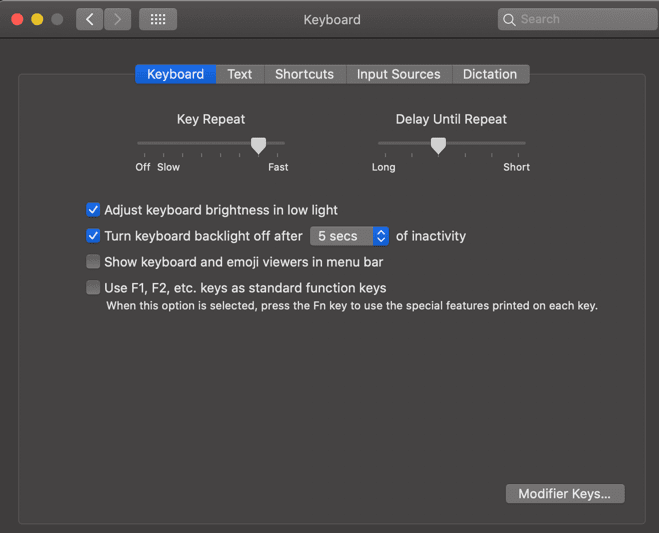
Στη συνέχεια, μπορεί να μεταβείτε στις Προτιμήσεις συστήματος(System Preferences) και να κάνετε κλικ στην Προσβασιμότητα(Accessibility) και στη συνέχεια να κάνετε κλικ στο Πληκτρολόγιο(Keyboard) και να ελπίζετε να βρείτε μια ρύθμιση εκεί, αλλά και πάλι θα απογοητευτείτε.

Μπορείτε να ενεργοποιήσετε και να απενεργοποιήσετε τα Sticky Keys και τα Slow Keys , αλλά δεν υπάρχει επιλογή για τα πλήκτρα ποντικιού(Mouse Keys) , παρόλο που είναι μια δυνατότητα προσβασιμότητας πληκτρολογίου. Πώς λοιπόν αποκτάτε πρόσβαση στις ρυθμίσεις για τα πλήκτρα ποντικιού(Mouse Keys) ;
Υπάρχουν δύο τρόποι: Εάν έχετε Mac με Touch ID , μπορείτε να πατήσετε γρήγορα το κουμπί Touch ID τρεις φορές για να εμφανιστεί ο (Touch ID)Πίνακας Επιλογών Προσβασιμότητας(Accessibility Options Panel) . Εάν δεν έχετε Touch ID , μπορείτε να πατήσετε τον συνδυασμό πλήκτρων Option + Command + F5

Τέλος, εδώ βλέπετε την επιλογή ενεργοποίησης ή απενεργοποίησης των πλήκτρων ποντικιού(Mouse Keys) και μια σειρά από άλλες ρυθμίσεις. Προχωρήστε και καταργήστε την επιλογή του πλαισίου Ενεργοποίηση πλήκτρων ποντικιού(Enable Mouse Keys ) και το πληκτρολόγιό σας θα πρέπει να επανέλθει στο κανονικό τώρα.
Εάν θέλετε να μάθετε τι κάνουν όλες οι άλλες επιλογές προσβασιμότητας, ρίξτε μια ματιά στη σελίδα της Apple(Apple page) για αυτό. Επίσης, φροντίστε να διαβάσετε το άλλο μας άρθρο σχετικά με το πώς να κάνετε δεξί κλικ σε Windows και Mac χρησιμοποιώντας πληκτρολόγιο(right-click in Windows and Mac using a keyboard) .
Related posts
Πώς να αντιστοιχίσετε ξανά τα πλήκτρα Fn στο Mac σας
Πώς να αποτρέψετε τον ύπνο του Mac σας
5 τρόποι για να αναγκάσετε να κλείσετε εφαρμογές στο Mac σας
Πώς να δημιουργήσετε συνδέσμους συμβόλων στο Mac σας
Πώς να ενεργοποιήσετε και να χρησιμοποιήσετε τη λειτουργία "Εικόνα σε εικόνα" στο Mac σας
Προβολή αποθηκευμένων κωδικών πρόσβασης Wi-Fi (WPA, WEP) στο OS X
Πώς να συνδεθείτε σε έναν απομακρυσμένο ή τοπικό διακομιστή σε Mac
Πώς να ελέγξετε το Mac σας για Rootkits
Το ποντίκι συνεχίζει να εξαφανίζεται σε Mac; 10 πράγματα που πρέπει να δοκιμάσετε
Συντομεύσεις πληκτρολογίου Mac για όταν το Mac σας παγώνει
Πώς να επεξεργαστείτε το αρχείο Hosts σε Mac
10 καλύτερα δωρεάν παιχνίδια Mac που μπορείτε να κάνετε λήψη τώρα
Αλλάξτε ή παραπλανήστε μια διεύθυνση MAC στα Windows ή στο OS X
5 εφαρμογές που θα ανεβάσουν το νέο σας Mac στο επόμενο επίπεδο
Πώς να ενεργοποιήσετε το κλείδωμα ενεργοποίησης στον υπολογιστή Mac σας
20 συμβουλές για να αξιοποιήσετε στο έπακρο το Finder στο Mac
Πώς να στείλετε κρυπτογραφημένα μηνύματα ηλεκτρονικού ταχυδρομείου από το Mac σας
Τι είναι άλλος χώρος αποθήκευσης σε Mac και πώς να τον καθαρίσετε
Πώς να βρείτε και να αναβαθμίσετε εφαρμογές 32 bit στο Mac σας
Τρόπος επιβολής άδειας κάδου απορριμμάτων σε Mac
